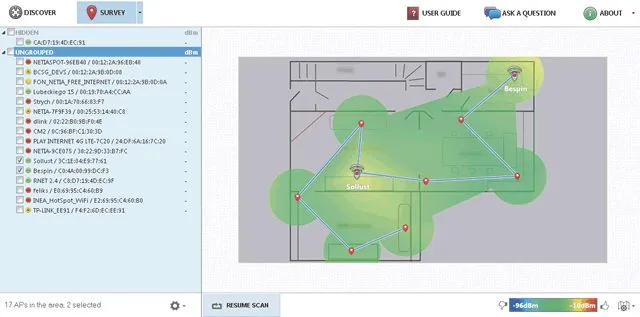Таким образом, даже при подключении множества устройств, все они будут пользоваться интернетом без задержек, благодаря грамотному распределению нагрузки.
Почему высокая задержка при использовании сети Wi-Fi дома и без проводов?
Многие из вас в некоторых случаях заметили, что Wi-Fi соединение имеет слишком большую задержку, особенно если мы сравним ее с задержкой, которую мы получим по кабелю. Когда мы подключаемся через кабель, задержка соединения (время, необходимое для передачи пакета от нашего ПК к маршрутизатору) обычно составляет 1 мс и даже меньше, однако через Wi-Fi мы можем найти хорошие задержки в 3-4 мс, даже при задержках. в некоторых случаях более 100 мс. Сегодня в этой статье мы собираемся объяснить, почему это происходит, и как мы можем решить эту частую проблему.
Прежде чем мы начнем говорить о том, почему у меня высокая задержка в сетях Wi-Fi, мы должны немного узнать о том, как регулярно работают беспроводные сети Wi-Fi, которые мы все используем.
Беспроводные сети Wi-Fi используют Протокол управления доступом к сети CSMA / CA (множественный доступ с контролем несущей и предотвращением конфликтов) , то есть они используют множественный доступ путем обнаружения несущей и предотвращения коллизий. Этот протокол важен, поскольку он позволяет нескольким станциям (например, беспроводным клиентам) использовать одну и ту же среду передачи (в данном случае эфир). Каждая команда, участвующая в коммуникации, объявляет о своем намерении передать перед тем, как сделать это, чтобы избежать возможных столкновений кадров в воздухе. Благодаря такому поведению мы избежим коллизий кадров и их последующей повторной передачи. В случае, если кто-то передает, ожидается случайное время, чтобы уменьшить вероятность новых коллизий.
В основном процесс связи в сетях Wi-Fi состоит из трех этапов: сначала мы слушаем, свободна ли сеть, если она свободна, мы передаем информацию, и, наконец, мы ждем подтверждения получателя, указывающего, что он все получил правильно. . CSMA / CA решает некоторые типичные проблемы в беспроводных сетях:
- «Скрытые» клиенты WiFi: клиент может полагать, что канал свободен, хотя на самом деле это не так, потому что другой клиент передает, а этот клиент его не «слышит».
- Открытые клиенты WiFi: клиент может полагать, что канал занят, хотя на самом деле это не так, потому что другой клиент не мешает общению.
В сетях Wi-Fi до WiFi 5 мы используем OFDM (мультиплексирование с ортогональным частотным разделением) , эта технология позволяет мультиплексировать набор несущих волн разных частот, каждая из которых несет информацию и модулируется в QAM или PSK. В сетях WiFi 5 квадратурная амплитудная модуляция составляет 256QAM, тогда как в последнем стандарте WiFi 6 она поддерживает до 1024QAM, поэтому мы можем отправлять больше данных на символ в последнем стандарте. В сетях Wi-Fi 6 OFDMA (множественный доступ с ортогональным частотным разделением каналов) Технология включена, что является огромным улучшением по сравнению с OFDM, которое у нас было до сих пор, технология OFDMA — это «многопользовательская» OFDM, позволяющая нам совместно использовать спектр определенного канала, они называются поднесущими или поднесущими, и идеально подходят для низкоскоростные приложения. Канал разделен и разделен на группы в соответствии с потребностями беспроводных клиентов, что значительно оптимизирует беспроводные сети Wi-Fi, когда к нам подключены десятки клиентов.
Высокая задержка в сети Wi-Fi может быть вызвана несколькими причинами, в некоторых случаях может быть указана только одна причина, а в других случаях может быть каждая из причин, которые мы собираемся указать.
Решения для смягчения проблемы высокой задержки в Wi-Fi
Если вы далеко от роутера
Если вы находитесь далеко от маршрутизатора Wi-Fi или точки доступа Wi-Fi, лучшее, что вы можете сделать, это подойти ближе к точке доступа, которая транслирует, таким образом у вас будет лучшее покрытие, более высокая скорость синхронизации, более высокая производительность и меньшая задержка. В случае, если вы являетесь администратором сети WiFi, мы рекомендуем вам активировать функцию Airtime Fairness, чтобы эти «медленные» клиенты, находящиеся так далеко от точки доступа, не нанесли вред более быстрым клиентам, которые находятся близко к точке доступа. Кроме того, может быть хорошим решением использовать функции отключения для клиентов Wi-Fi, которые находятся слишком далеко, чтобы выгнать их из сети Wi-Fi и не навредить другим.
Если одновременно подключено много клиентов WiFi
В случае, если к одному и тому же маршрутизатору WiFi или точке доступа одновременно подключено много клиентов WiFi, у нас есть два способа сделать это более терпимым и не повлиять на задержку. Первое, что мы можем сделать, это активировать «Справедливость эфирного времени», чтобы медленные клиенты не причиняли вреда более быстрым клиентам. Другой вариант — установить дополнительную точку доступа для распределения нагрузки беспроводных клиентов или систему WiFi Mesh с одновременным тройным диапазоном, чтобы иметь полосу частот специально для соединения узлов (если это позволяет лучше использовать транзитную сеть Ethernet). Таким образом, мы распределим всех беспроводных клиентов между несколькими узлами, выполняя балансировку нагрузки.
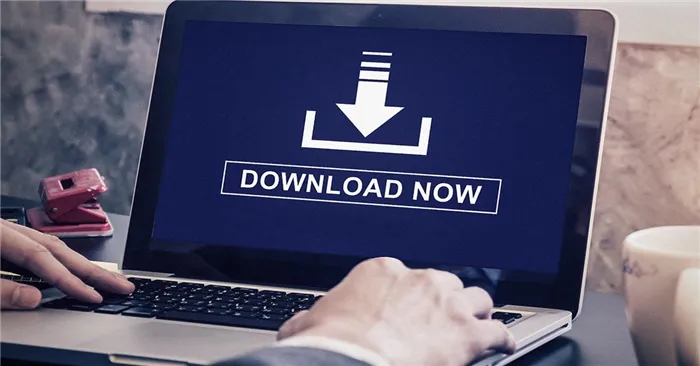
Если у вас есть клиенты, передающие много данных
В случае, если у вас есть клиенты, передающие много данных, лучше всего ограничить максимальную пропускную способность для каждого беспроводного клиента, например, поставить каждого клиента WiFi, подключенного к нашей сети, для загрузки на симметричной скорости 50 Мбит / с, таким образом, мы избежим что беспроводной WiFi-клиент монополизирует всю полосу пропускания WiFi сети. Кроме того, в этом случае также было бы целесообразно включить Airtime Fairness, чтобы медленные клиенты не повредили более быстрые, и оптимизировать беспроводную сеть как можно лучше.
Используйте частоту 5 ГГц или 6 ГГц и при необходимости измените каналы.
Если вы используете для подключения диапазон 2.4 ГГц, мы рекомендуем подключиться к диапазону 5 ГГц или к будущему диапазону частот 6 ГГц, чтобы иметь как можно меньше помех. Если у вас есть помехи, изменение канала WiFi также улучшит задержку соединения, кроме того, если вы используете очень большую ширину канала, такую как 40 МГц в 2.4 ГГц или 80 МГц в 5 ГГц, возможно, если вы уменьшите ширины канала (за счет снижения максимальной реальной скорости) у вас будет меньше помех для других сетей Wi-Fi.
Как вы видели, в зависимости от сценария, в котором мы окажемся, мы можем выполнять различные действия, чтобы уменьшить задержку нашего Wi-Fi-соединения.
NanoStation AC loco – компактная 5 Ггц точка доступа с поддержкой фирменного протокола AirMax AC, которая прекрасно подойдет для подключения к базовым станциям на небольших и средних дистанциях .
Как ставить? Положение влияет на покрытие
Разные точки доступа проектируются для конкретных задач и для работы в различных условиях. Поэтому они могут иметь разный внешний вид и конструкцию. В первую очередь нас конечно же интересуют антенны и их расположение. Например, точка доступа может иметь внутреннюю или внешнюю антенну. Согласимся, что для неопытного пользователя определение типа антенной системы может оказаться непростой задачей. И довольно часто можно встретить форм-фактор беспроводных устройств со скрытыми от глаз пользователя антеннами, как на рисунке ниже:

Первый вид предназначен для установки в помещениях под потолок или для крепления на стену. Такое оборудование как правило распространяет сигнал в диапазоне углов от 0 до 180 градусов, как бы «перед собой», или вперед:
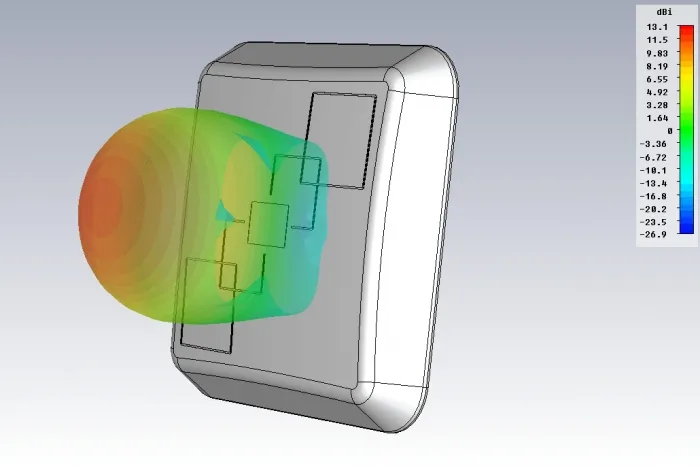
Роутеры с подобной конструкцией, без явно видимых торчащих антенн скорее всего будут иметь подобную диаграмму направленности и, как следствие, хорошо передавать сигнал только в одном направлении. Вот так, например, выглядят роутеры для крепления на потолок:

В большинстве случаев устройства с внешними антеннами имеют 360-градусную диаграмму направленности и распространяются сигнал во все стороны, соответственно, наиболее оптимальное расположить такого роутера — на столе или на одном уровне с пользователями:
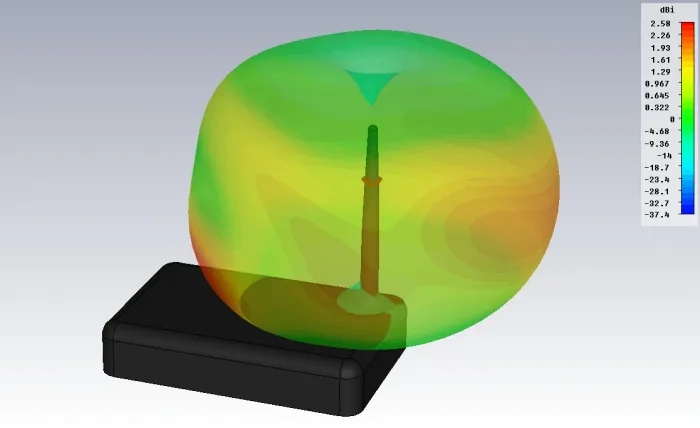
Конечно, мы живем в реальном мире и иногда бывают исключения из общепринятых негласных правил. Но вот так точно делать не стоит:

Этот роутер всем своим видом как будто просит нас о помощи
Кстати говоря, «вниз», как видимо предполагал аффтор экспозиции, эта штука излучает меньше всего. Большая часть полезного излучения сфокусирована преимущественно в области навесного потолка, рассеиваясь на его металлическом каркасе.
Размещайте Wi-Fi роутер таким образом, чтобы его антенна излучала максимально эффективно. Также не стоит загромождать пространство вокруг беспроводного устройства.
Как настраивать? И стоит ли что-то менять в дефолтных параметрах
Отключите совместимость с устаревшими версиями стандарта
Wi-Fi точки обеспечивают обратную совместимость со всеми доступными устройствами, которые увидит роутер в сети. Чтобы получить максимальную скорость, которую может выдать ваш Wi-Fi роутер, лучше отключить в его настройках совместимость с более старыми стандартами Wi-Fi. На сегодняшний день наиболее распространенными остаются 802.11n и 802.11ac. Если у вас в помещении нет устройств, работающих на более ранних версиях Wi-Fi, то есть смысл оставить в настройках роутера только 802.11ac.
Ведь общая с более старыми устройствами, точка доступа будет обеспечивать режим совместимости и тратить на передачу данных для этого устройства больше времени и ресурсов, чем с другими более производительными.
Следует отметить, что в более новых моделях беспроводного оборудования появилась новая технология, которая получила название Airtime Fairness. Эта технология ограничивает клиентскую сессию не по количеству переданных пакетов, а по времени их передачи. Таким образом, благодаря технологии Airtime Fairness, скорость передачи данных упадет только у адаптера с наименьшей производительностью, ведь он за выделенный промежуток времени сможет передать меньше данных.
Однако, несмотря на появление технологии Airtime Fairness, она еще не скоро станет повсеместно распространенной. Если вы собираетесь приобретать роутер в ближайшее время, ищите устройство с поддержкой технологии Airtime, либо отключайте режим совместимости со старыми стандартами: 802.11a/b/g/n.
Настройка мощности точки доступа и влияние на производительности
С повышением мощности передатчика будет повышаться и зона охвата, что приведет к потенциальному подключению большего количества клиентов. Это конечно плюс, но пропускной способности самой точки доступа может не хватить на большое количество пользователей, что будет приводить к снижению скорости передачи и увеличению задержек в сети. Таким образом, вы получите совсем обратный эффект. То же самое справедливо и для роутера в многоквартирном доме. Ваше устройство окажется загружено пакетами других устройств.
Также следует отметить, что на дальность сигнала влияет не только мощность точки доступа, но и мощность клиентского устройства. Поэтому не всегда получится добиться ожидаемых результатов лишь настройкой мощности точки доступа, однако при создании равномерного радиопокрытия, уменьшить мощность точки все же будет полезно. К тому же, обычно мощность у абонентского устройства ниже, чем у беспроводных роутеров. Поэтому уменьшение мощности на точке доступа позволит уравнять оба устройства по дальности действия.
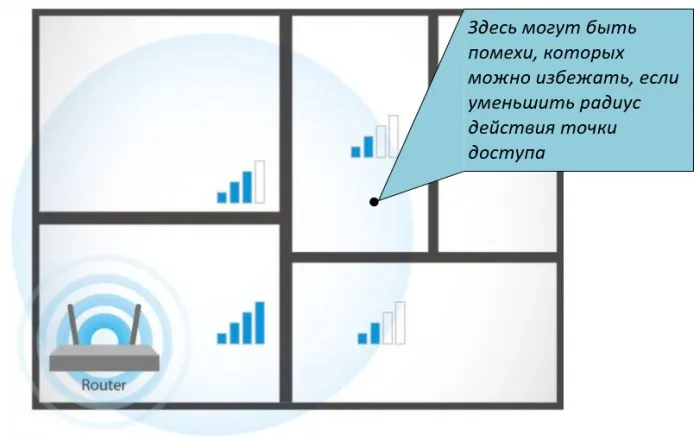
Пусть лучше радиус покрытия будет чуть меньше, но устройства из других сетей не будут оказывать существенного влияния на ваше оборудование.
Настройка ширины каналов
Стандартная ширина канала Wi-Fi — 20 МГц. Чем больше ширина канала — тем больше скорость передачи данных. Начиная с версии стандарта Wi-Fi 802.11n появилась возможность расширять каналы Wi-Fi со стандартных 20 МГц до 40 МГц, а с выходом 802.11ac — до 160 МГц. Это должно увеличивать скорость передачи данных. Правда это хорошо работает лишь в том случае, если в беспроводной сети мало устройств и все используют одинаковую ширину канала. Слишком широкий канал приводит к снижению помехоустойчивости, оборудованию приходится использовать менее плотный уровень модуляции и выигрыша как такового от широкого канала не остается.
Как вы видели, в зависимости от сценария, в котором мы окажемся, мы можем выполнять различные действия, чтобы уменьшить задержку нашего Wi-Fi-соединения.
NanoStation M5
Ubiquiti NanoStation M5 — одно из самых удачных решений для передачи трафика на большие расстояния. Благодаря производительному процессору и большому объему оперативной памяти, точка доступа на базе устройства способна без труда обслуживать клиентов небольшой сети.
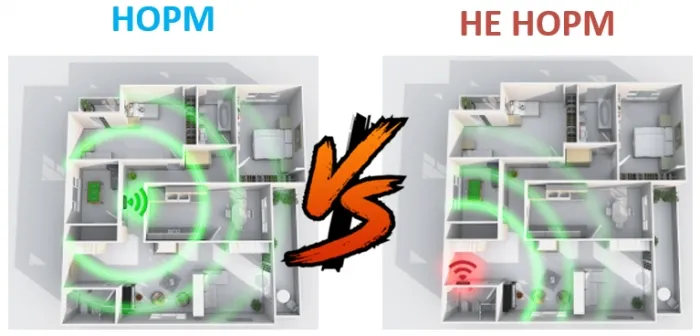
NanoStation Loco M2
Универсальное Wi-Fi устройство Ubiquiti NanoStation Loco M2 легко решает основные задачи по передаче данных на дальние расстояния. Выполненная в компактном корпусе точка доступа быстро устанавливается на вертикальную поверхность при помощи универсального монтажного узла оригинальной конструкции.